アニメーションや3Dモデリングに取り組む場合、CINEMA 4Dのさまざまなスカルプティングツールを理解することが不可欠です。これらのツールを使用すると、形状を変更したり、滑らかにしたり、消去したりすることで、オブジェクトに対して迅速かつ効果的に変更を加えることができます。このチュートリアルでは、「持ち上げ」、「ワックス」、「滑らかにする」、「繰り返す」、および「消しゴム」のツールに焦点を当てます。これらのツールの機能を探求して、制作の可能性を広げましょう。
重要なポイント
- 「持ち上げ」、「ワックス」、「滑らかにする」、「繰り返す」、および「消しゴム」ツールを使用すると、隆起や凹みを作成し、滑らかな表面を生成できます。
- これらのツールはそれぞれ独自の特性を持っており、デザインを洗練するのに役立ちます。
- 異なるツールを試してみて、その効果を理解し、最大限に活用しましょう。
ステップバイステップガイド
持ち上げツール
持ち上げツールを使ってモデルに隆起を作成します。スカルプティングメニューからツールを選択します。作業エリアの上にマウスカーソルを移動させると、ツールについての詳細情報を提供するコンテキストメニューが表示されます。持ち上げツールは、カーソルが触れる場所で表面を持ち上げることで、迅速にディテールを追加することができます。
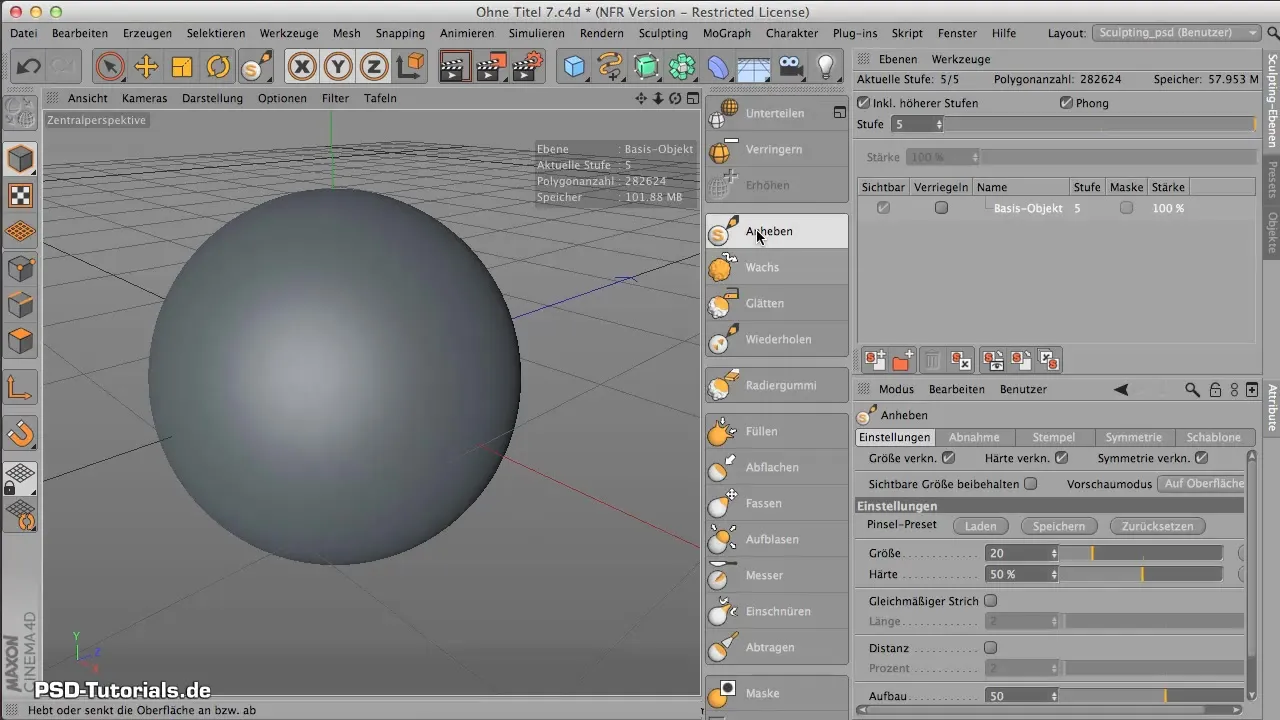
CommandまたはControlキーを押すと、機能が逆転し、凹みも作成できます。さまざまなダイナミックエフェクトを試し、持ち上げと沈下を切り替えて組み合わせてみましょう。
ワックスツール
ワックスツールは持ち上げツールと似たような働きをしますが、ワックス状の層を適用する能力を提供します。モデルにストライプを塗りつけていくイメージです。ブラシでその上を行き来するほど、ワックス構造が際立ってきます。これは下にあるジオメトリにうまく適応し、非常に有機的な外観を与えます。
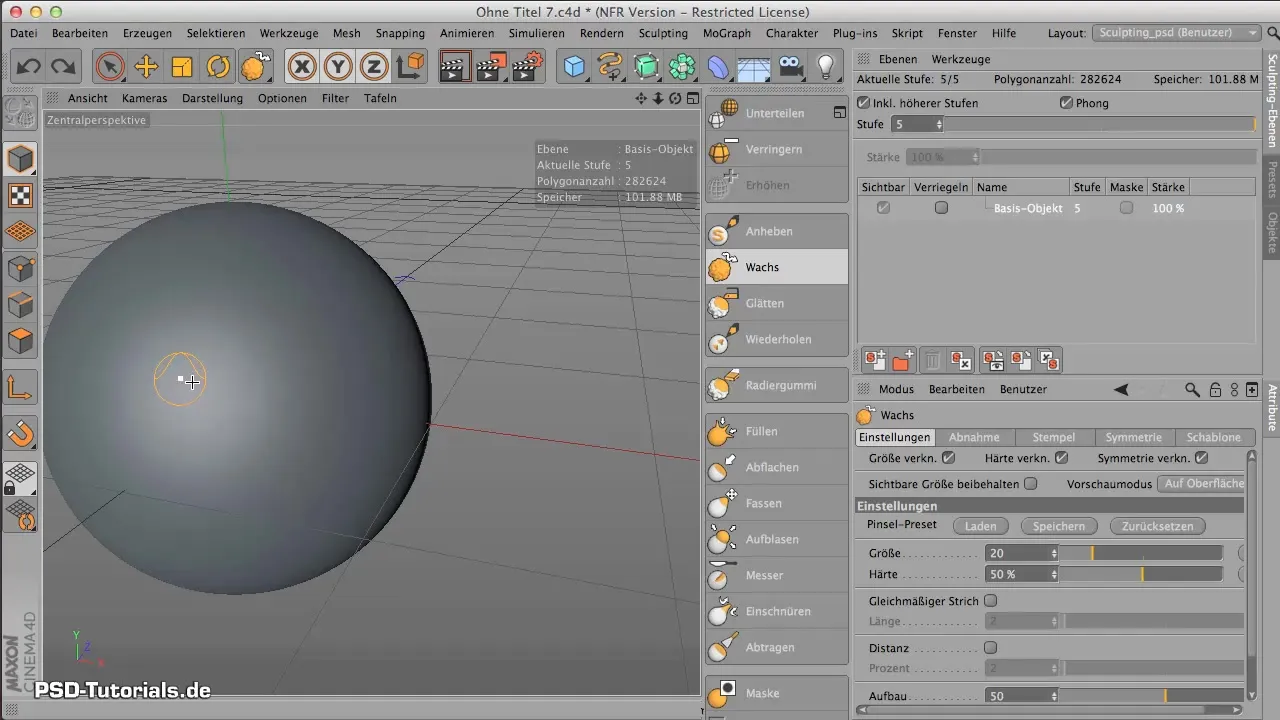
視覚的には、モデルに施したストライプがすぐに見えるので、特定のテクスチャやパターンを作成することができます。このツールは時折明確な跡を残すことがあるので、どのように使用するかに注意してください。
作成した構造があまりにも粗く見える場合は、いつでも滑らかにするツールを使用して表面を最適化できます。
滑らかにするツール
滑らかにするツールに切り替えて、作成した構造を洗練させましょう。滑らかにするツールを直接選択するか、別のツールを使用している間にShiftキーを押し続けることができます。これにより、現在のツールが滑らかにするためのものに切り替わり、作業中に調整を行う便利な方法となります。

滑らかにするツールでは、モデルの縁や粗い表面を簡単に通過します。これにより、硬いエッジを取り除き、より滑らかな表面を得ることができます。設定を調整したい場合は、メニューからツールの硬さやサイズを直接変更できます。
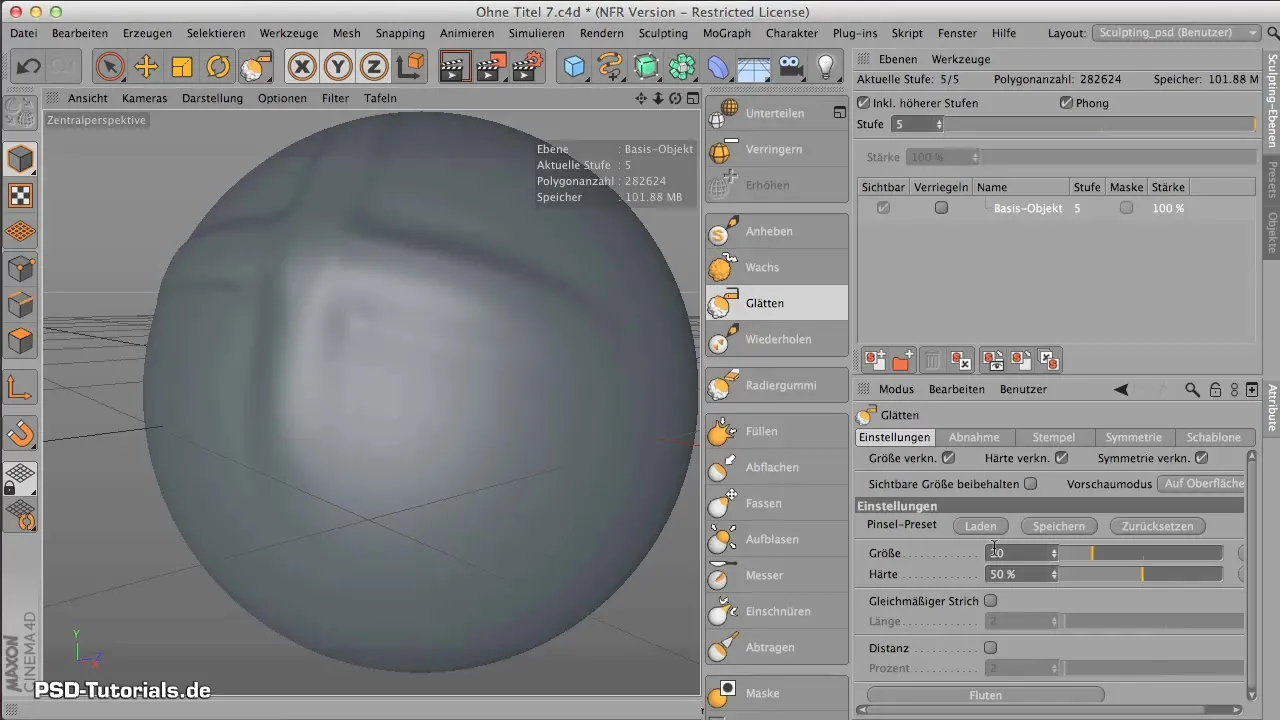
繰り返すツール
繰り返し可能なパターンを効果的に作成するために、繰り返すツールを利用します。このツールは、複数の色や複雑なテクスチャを追加したいときに特に便利です。簡単にプリセットを使用して、望むブラシストロークを生成し、同時に均一なラインを有効にすることができます。
気に入ったプリセットを選択し、ペイントを始めます。ツールは各ブラシストロークを自動的に組み合わせて、あなたのアクションを連続した表現形状に変換し、多くの時間と手間を節約してくれます。
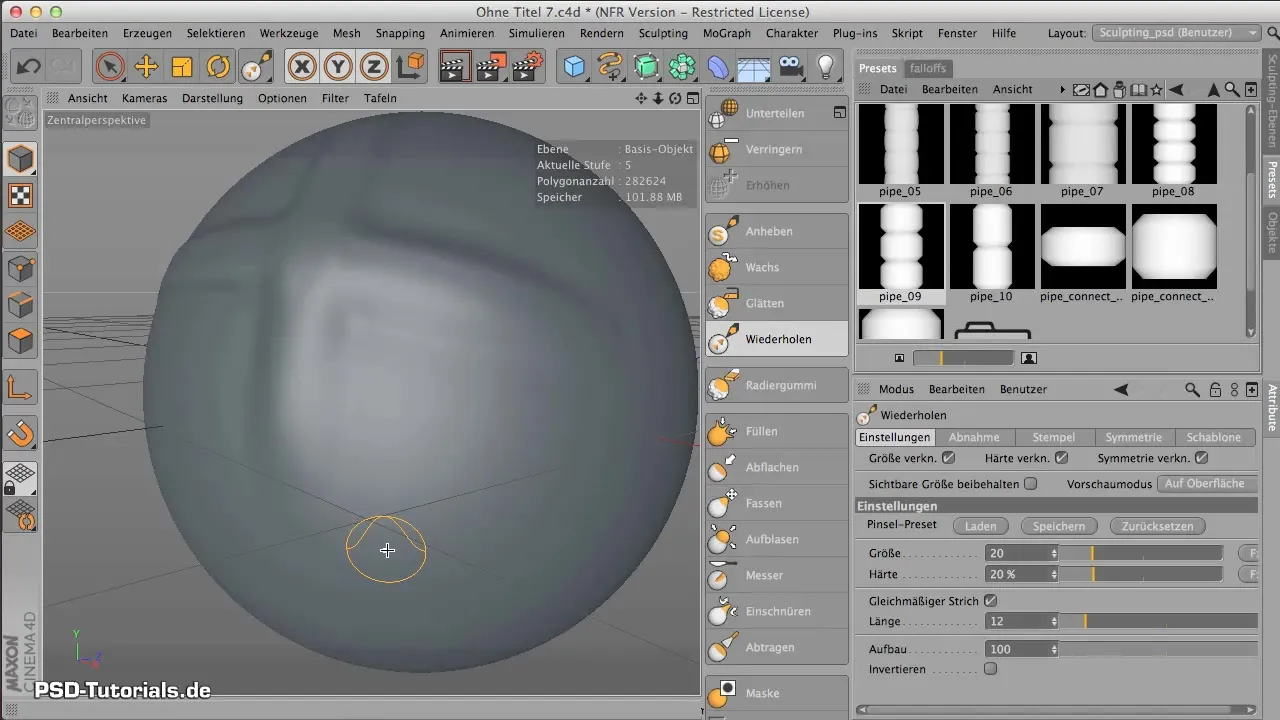
消しゴム
最後に紹介するツールは消しゴムです。このツールを使用すると、行ったすべての変更を元に戻すことができます。これは、思い通りでない面やディテールを元の状態に戻したいときに特に役立ちます。

消しゴムは、小さな領域だけでなく、全体のオブジェクトを元に戻すためにも正確に戻ることができます。これにより、アイデアをいつでも洗練させる柔軟性を持つことができます。
まとめ - CINEMA 4Dにおけるスカルプティング: ツールを完璧に活用する
CINEMA 4Dのスカルプティングツールを使用することで、創造性の最高レベルを体験できます。「持ち上げ」、「ワックス」、「滑らかにする」、「繰り返す」、および「消しゴム」ツールを効果的に活用することで、印象的な3Dモデルを作成し、デザインを進化させることができます。さまざまなツールを試してみて、特定のニーズに最適な方法でこれらのツールを使用する方法を見つけ、創造的な可能性をよりコントロールできるようになりましょう。
よくある質問
持ち上げツールはどう使うのですか?持ち上げツールはモデルの表面を持ち上げ、ディテールを追加します。選択して面を移動させるだけです。
ワックスツールは何をしますか?モデルにワックス状の層を置き、ジオメトリに適応してパターンを作成します。
どのようにして表面を滑らかにしますか?作業中に滑らかにするツールを有効にするか、Shiftキーを押し続けることで使用します。
繰り返すツールは何をしますか?均一なパターンを生成し、ブラシストロークを自動的に組み合わせて、連続した構造を作ることができます。
変更を元に戻すことはできますか?はい、消しゴムを使って変更を元に戻し、面を元の状態に戻すことができます。


